Nastavenie ASUS RT-N10U BIN

- 1553
- 376
- Zdenko Mamojka
Deň pred včerajšom som sa prvýkrát stretol s Wi-Fi Router Asus RT-N10U B, ako aj s novým firmvérom od ASUS. Úspešne nastavili, vytvorili s klientom niekoľko kľúčových snímok obrazovky a v tomto článku zdieľali informácie. Pokyny na nastavenie smerovača ASUS RT-N10U pre prácu s poskytovateľom internetu Beeline.

Asus rt-n10u b
Poznámka: Táto príručka je určená iba na nastavenie ASUS RT-N10U Ver. B, pre iné ASUS RT-N10 nie je vhodný najmä pre nich, stále neexistuje žiadny firmvér.
Predtým, ako sa začnete pripravovať
Poznámka: V procese nastavenia sa proces aktualizácie firmvéru smerovača podrobne zohľadňuje. Nie je to ťažké a nevyhnutne. Na vopred inštalovanom firmvéri, s ktorým je ASUS RT-N10U Ver.B je v predaji, internet od Beeline s najväčšou pravdepodobnosťou nebude fungovať.
Niekoľko prípravných vecí, ktoré by sa mali robiť skôr, ako sme začali konfigurovať smerovač Wi-Fi:
- Prejdite na stránku http: // ru.asus.Com/siete/wireless_routers/rtn10U_B/na oficiálnej webovej stránke ASUS
- Kliknite na „Stiahnutie“ a vyberte svoj operačný systém
- Otvorte položku „softvér“ na zobrazenej stránke
- Stiahnite si posledný firmvér pre smerovač (nachádza sa na vrchole v čase písania pokynov - 3.0.0.4.260, na sťahovanie je najjednoduchšie stlačiť ikonu zelenej pomocou podpisu „Global). Rozbaľte nahraný súbor ZIP, nezabudnite, kde rozbaliť.
Takže teraz, keď máme nový firmvér pre ASUS RT-N10U B, vykonáme ďalšie akcie na počítači, z ktorého nakonfigurujeme smerovač:

Nastavenia LAN na počítači
- Ak máte systém Windows 8 alebo Windows 7, prejdite na „ovládací panel“, „Control Center Control Center a Common Access“, kliknite na „Zmena parametrov adaptérov“. Stlačením tlačidla pravého myši „Pripojte sa v miestnej sieti“ a kliknite na kliknutím „Vlastnosti“. V zozname, ktorý sa zobrazuje, „Známe komponenty sa používajú týmto pripojením“, vyberte „Internetový protokol verzie 4 TCP/IPv4“ a kliknite na „Vlastnosti“. Vyzeráme tak, že pre IP adresu a DNS nie sú uvedené žiadne parametre. Ak sú uvedené, vložíme obidva body „dostávame automaticky“
- Ak máte Windows XP - robíme to isté ako v predchádzajúcom odseku, počnúc kliknutím pravého klávesu myši k ikone pripojenia v miestnej sieti. Samotné pripojenie sa nachádza v „Olycial Panel“ - „Sieťové pripojenia“.
A posledný dôležitý bod: Odpojte pripojenie Beeline v počítači. A zabudnite na svoju existenciu po celú dobu nastavenia av prípade úspešného nastavenia - a po zvyšok času. Problémy sa veľmi často vyskytujú presne v dôsledku skutočnosti, že pri nastavovaní bezdrôtového smerovača užívateľ necháva obvyklé pripojenie na internet na ON. To nie je potrebné a je to dôležité.
Spojenie smerovača

Spojenie smerovača
Na zadnej strane smerovača ASUS RT-N10U B je jeden žltý vchod na pripojenie kábla poskytovateľa, v týchto konkrétnych pokynoch je to čelo a štyri konektory LAN, z ktorých jeden by mal byť pripojený k zodpovedajúcemu konektoru počítačovej sieťovej karty , všetko je tu jednoduché. Potom, čo to urobili, zapnete smerovač vo výstupe.
Aktualizácia firmvéru ASUS RT-N10U
Spustite akýkoľvek internetový prehliadač a zadajte adresu 192 na riadok adresy.168.1.1 je štandardná adresa pre prístup k nastaveniam značky ASUS. Po prechode na adresu budete mať prihlásenie a heslo na prístup k nastaveniam - zadajte štandardného správcu/správcu. Po zadaní správneho prihlásenia a hesiel pre ASUS RT-N10U B spadnete na hlavnú stránku nastavení smerovača, ktoré s väčšou pravdepodobnosťou budú vyzerať takto:
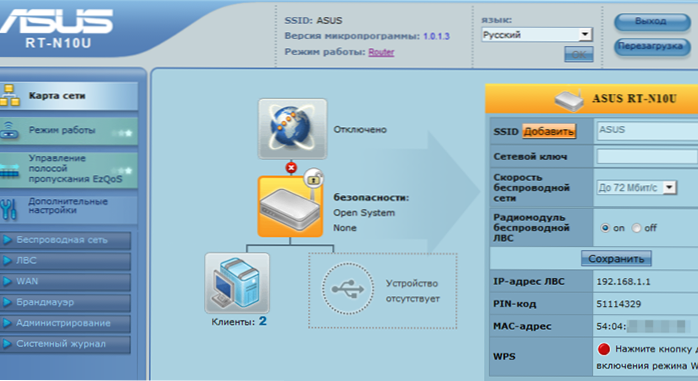
Nastavenie ASUS RT-N10U
V ponuke vpravo vyberte možnosť „Správa“, ktorá sa zobrazuje v hornej časti - „Aktualizujte mikroprogram“, na „Súbor novej mikropoline“ označte cestu k súboru, ktorý sme si stiahli a rozbalili skôr a kliknite na tlačidlo „Odoslať“. Proces aktualizácie firmvéru ASUS RT-N10U sa začne. Na konci aktualizácie sa dostanete do nového rozhrania Nastavenia smerovača (je tiež možné, že vám bude ponúknuté na zmenu štandardného správcu hesla pre prístup k nastaveniam).
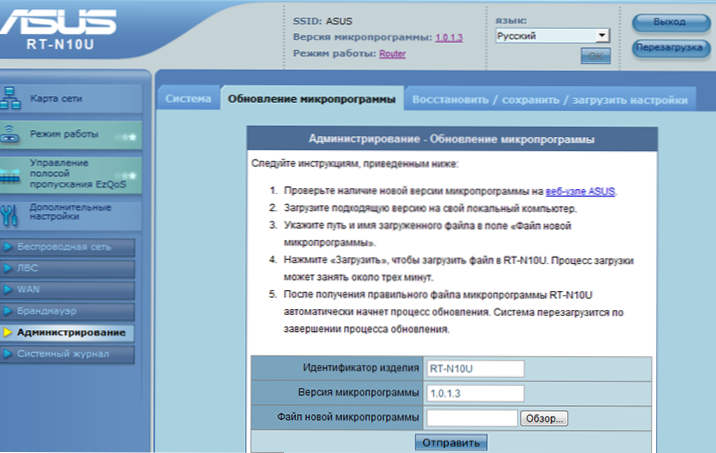
Aktualizácia firmvéru
Nastavenie pripojenia L2TP Beeline
Poskytovateľ internetu Beeline používa protokol L2TP na pripojenie k internetu. Našou úlohou je nakonfigurovať toto pripojenie v smerovači. Nový firmvér má dobrý režim automatického nastavenia a ak sa rozhodnete používať, potom všetky informácie, ktoré možno budete potrebovať:
- Typ pripojenia - L2TP
- IP adresa - automaticky
- Adresa DNS - automaticky
- Adresa servera VPN - TP.Internet.Vločka.ruka
- Budete tiež musieť uviesť prihlasovanie a heslo poskytnuté spoločnosťou Beeline
- Zostávajúce parametre môžu zostať bez zmeny
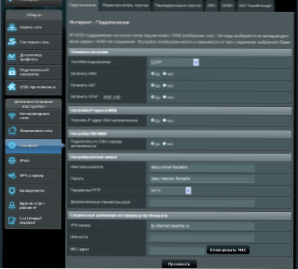
Nastavenia pripojenia Beeline v ASUS RT-N10U (kliknutím sa zvýši)
Bohužiaľ sa stáva, že automatické nastavenie nefunguje. V takom prípade môžete použiť manuálne nastavenie. Navyše podľa môjho názoru ešte ľahšie. V ponuke „Ďalšie nastavenia“ vyberte internet a zadajte všetky potrebné údaje na stránke, ktorá sa zobrazí, a potom kliknite na tlačidlo „Použiť“. Ak sa všetko urobilo správne, potom sa po niekoľkých sekundách - minúta môžete otvoriť stránky na internete a v bode „sieťovej mapy“ sa zobrazí, že existuje prístup k internetu. Pripomínam vám, že pripojenie Beeline v počítači nemusí byť spustené - už to nebude potrebné.
Nastavenie zabezpečenia Wi-Fi
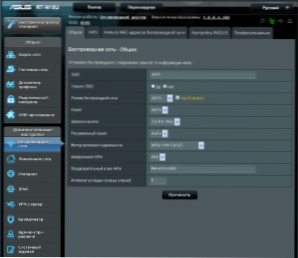
Nastavenia Wi-Fi (kliknutím na zvýšenie obrázka)
Ak chcete nakonfigurovať bezpečnostné parametre vašej bezdrôtovej siete v „Dodatočné nastavenia“ vľavo, vyberte „Wireless Network“ a na stránke, ktorá sa zobrazí, zadajte SSID - názov prístupového bodu, ktorýkoľvek z vášho uváženia, ale neodporúčam nie. Použiť cyrilickú abecedu. Metóda testovania autenticity - WPA2 -osobný a v poli „predbežné kľúče“ WPA “označuje heslo pozostávajúce z najmenej 8 latinských znakov a/alebo čísel - bude sa požadovať, keď budú nové zariadenia pripojené k sieti. Kliknite na aplikáciu. To je všetko, teraz sa môžete pokúsiť pripojiť k Wi-Fi z ktoréhokoľvek zo svojich zariadení.
Ak niečo nefunguje, pozrite si túto stránku s popisom typických problémov pri nastavovaní smerovača Wi-Fi a ich riešenia

